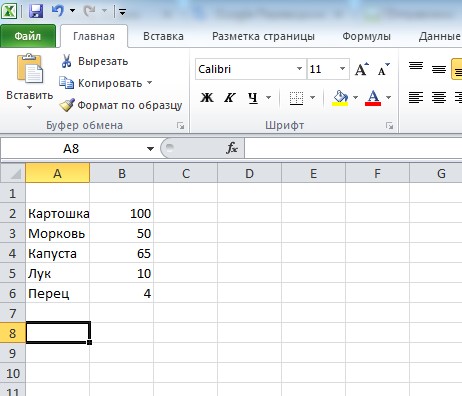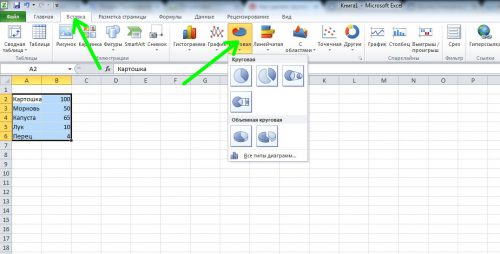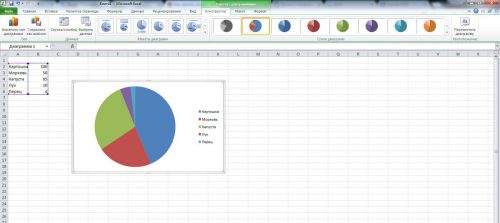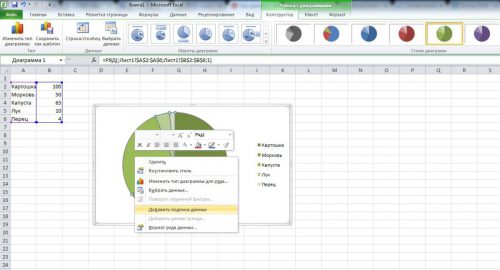Создаем круговую диаграмму в Excel
Представление данных в табличном виде не дает должной наглядности, поэтому для визуализации широко используются диаграммы и графики. Одним из инструментов для улучшения наглядности отчета или презентации является круговая диаграмма, позволяющая отобразить соотношение количества долей в общей массе. Давайте разберемся, как можно быстро сделать диаграмму в Excel
Создаем круговую диаграмму
Перед началом создания диаграммы необходимо внести в таблицу соответствующие данные, на основании которых будут построены сектора. Число сегментов в круговой диаграмме может быть любым, но из практики можно заключить, что максимально наглядно смотрятся диаграммы, у которых не более 5 секторов.
Таблицу желательно создавать из двух столбцов: в первый вносим название сегмента, во второй – его величину, в этом случае проще будет сделать подписи к элементам.
Выделяем созданную таблицу и в главном меню открываем вкладку «Вставка», где щелкаем иконку диаграммы. Появляется выпадающее меню, в котором мастер попросит выбрать тип диаграммы. Предлагаемые типы отличаются только визуальными эффектами, и лучше всего смотрятся круговая или кольцевая диаграммы.
После того, как мы выберем необходимый тип, диаграмма будет создана и размещена на текущем листе вместе с легендой.
Главное меню Excel открывается на разделе «Конструктор», где нам дается возможность редактирования. В главном меню можно выбрать разные варианты цветовой заливки, а щелкнув любой сектор правой кнопкой мышки, можно изменить стиль, добавить подпись и другие данные, выбрав соответствующий пункт контекстного меню.
Раздел меню «Формат точки данных» дает возможность выполнить расширенные настройки:
- Параметры ряда. Изменение угла начального сектора удобна в случае, если нужно сместить сектора. Однако если необходимо поменять сектора местами, следует изменить исходную таблицу с данными.
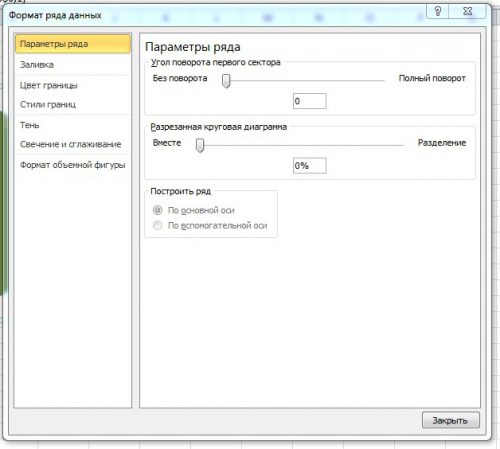
- Заливка. Установка типа заливки секторов.
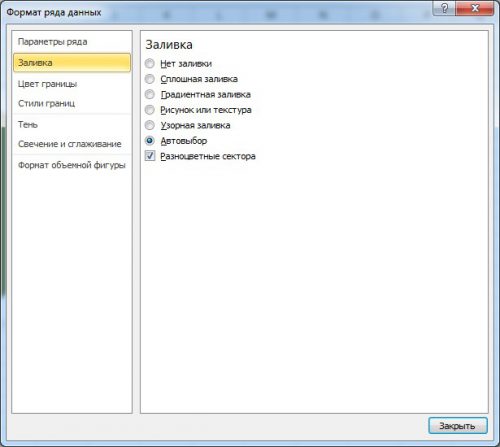
- Цвет границы и стили границ. В разделе можно выбрать тип, цвет и ширину линий границ сегментов.
- Тень, свечение и сглаживание, формат объемной фигуры. Настройка дополнительных визуальных эффектов.
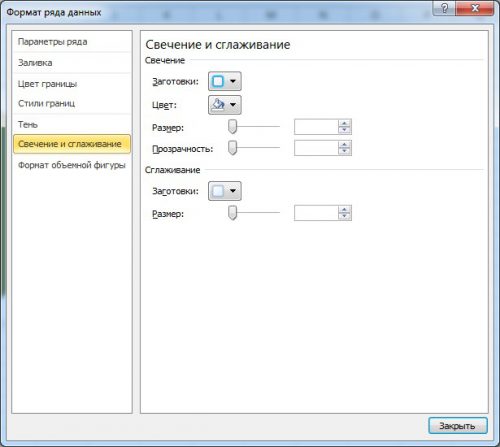
Вместо послесловия
Круговая диаграмма – очень удобный графический инструмент для визуализации данных. Она очень удобная, когда необходимо дать представление распределения данных для цельного объекта. Построить ее в Excel относительно просто и мы надеемся, что теперь вы сможете легко включить в свой отчет данный элемент.